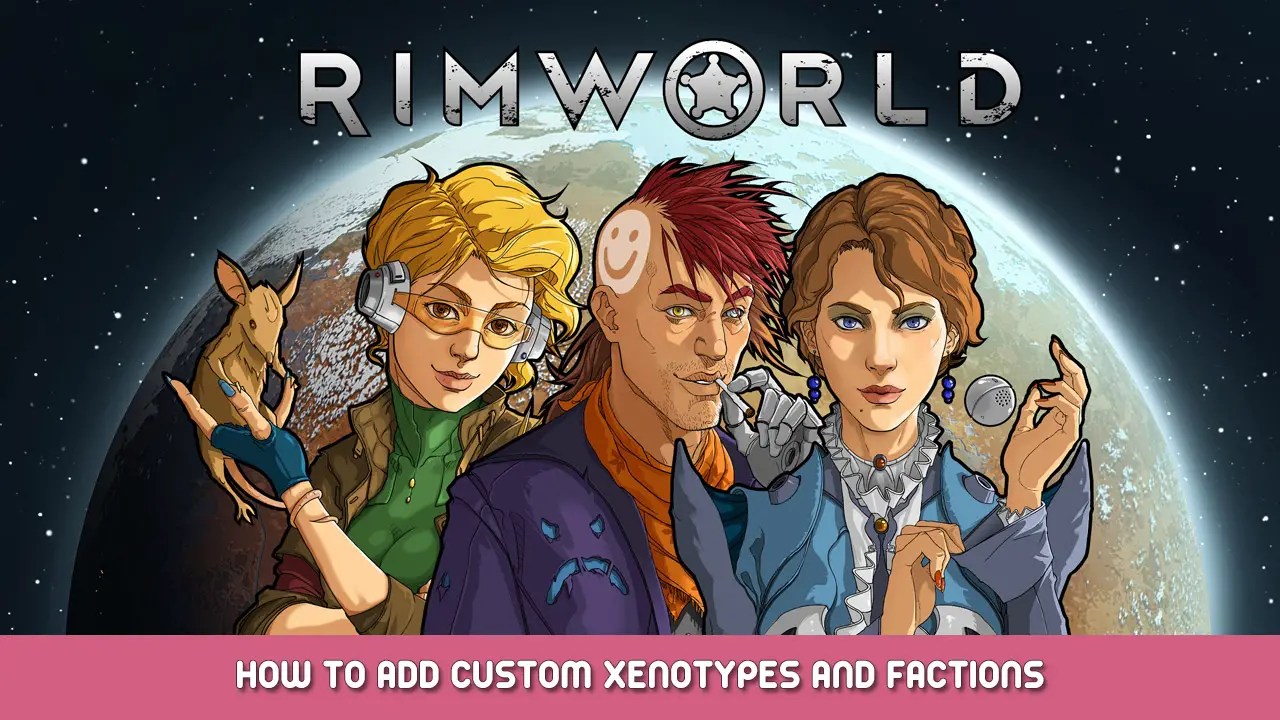Alors toi’Ve est parti et a créé une catgirl, Nain, ou quelque chose de totalement différent, Mais vous voulez une faction de jeu pour qu'ils apparaissent dans, Au lieu d'avoir de la chance si l'on apparaît dans une gousse de chute aléatoire ou en tant qu'esclave. Ce guide vise à vous guider à travers comment moder dans votre xénotype, et créer une faction pour que le xénotype apparaisse. Vous ne’T a besoin de connaissances en programmation pour cela, Vous avez juste besoin de connaître le format XML que le jeu utilise pour cela, Et j'ai l'intention de te faire traverser.
Préambule
Si tu’J'ai été frustré d'être incapable de rencontrer le xénotype personnalisé que vous avez créé dans le monde, sauf si vous avez de la chance avec une cosse de goutte, Ou trouvez-en un comme esclave, Ce guide vise à vous aider à résoudre ce problème. J'ai l'intention de vous guider à travers les bases de la création d'un mod simple qui ajoutera votre xénotype dans le cadre du jeu, puis créez une faction, Et dites-lui d'utiliser ce xénotype pour ses habitants.
Comment démarrer votre mod
Avant de commencer quoi que ce soit d'autre, Vous devrez trouver votre répertoire Mods pour Rimworld. Cliquez avec le bouton droit sur le jeu, Sélectionner les propriétés, Ensuite, accédez aux fichiers locaux et cliquez sur Parcourir. Cela vous emmènera à Rimworld’répertoire S. D'ici, Ouvrez le dossier MODS, ou si ce n'est pas’Il existe encore, Créer le dossier MODS, puis ouvrez le dossier.
Créez maintenant un dossier pour votre mod, Nommez-le ce que vous ressentez, Mais il sera plus facile de se rappeler ce que c'est que si vous choisissez un nom qui correspond à ce que fait le mod.
À l'intérieur de ce dossier, Vous devrez créer le dossier à propos et de défenses. Si vous prévoyez de mettre à jour ce mod pour fonctionner dans de nouvelles versions de Rimworld chaque fois qu'elle met à jour, au lieu d'un dossier DEFS, créer un 1.4 dossier (ou quelle que soit la version du jeu actuellement), et mettez le dossier DEFS à l'intérieur de ça. Si vous souhaitez créer vos propres icônes pour les factions et les xénotypes, toi’Je veux également un dossier de textures à côté de cela à propos du dossier.
Création de vos métadonnées mod
Maintenant, nous devons créer un ensemble de définitions qui expliquent ce qu'est le mod, Et ce qu'il fait, Lorsque vous le visualisez dans votre liste de mod. D'abord, bloc-notes ouvert, ou un éditeur de texte de votre choix. Je n'en ai pas’t Recommander Microsoft Office ou un produit similaire pour cela, Comme vous voulez un éditeur qui n'enregistrera que le texte. Notepad ++ est mon préféré, Mais il y en a beaucoup d'autres qui suffiront pour cela. Maintenant, copiez ceci dans votre éditeur de texte:
<?Version xml ="1.0" codage ="utf-8"?> <ModMetaData> <nom>Nom du module</nom> <auteur>Nom d'utilisateur</auteur> <ID du package>nom d'utilisateur.modcategory.modname</ID du package> <Versions prises en charge> <li>1.4</li> </Versions prises en charge> <modDépendances> <li> <ID du package>Ludeon.RimWorld.Biotech</ID du package> <displayName>Biotechnologie</displayName> </li> </modDépendances> <chargerAprès> <li>Ludeon.RimWorld.Biotech</li> </chargerAprès> <description>Une description pour expliquer ce que fait votre mod lors de sa vérification dans le jeu.</description> </ModMetaData>
Maintenant, mettez à jour les données de ce fichier pour qu'elles correspondent à votre nouveau mod. À l'intérieur de <nom></nom> vous voulez le nom que quelqu'un qui consultera votre dossier verra.
À l'intérieur de <auteur></auteur> tu veux ton nom d'utilisateur, ou quel que soit le nom que vous avez envie d'y mettre.
Maintenant <ID du package></ID du package> c'est un peu différent. Celui-ci, vous définissez un nom spécial conçu pour garantir que même si 2 les gens créent un mod avec le même nom, RimWorld reconnaîtra que les mods sont différents. C'est, si tu as 2 mods du même nom, et tu en utilises un dans un jeu, quand RimWorld vérifie quels mods sont chargés et en voit un avec le même nom, mais est-ce que’c'est le même mod, cette balise est la façon dont il vérifie que, Et vous permet de savoir que le mod que vous utilisiez auparavant n'est pas le même que celui qui a été utilisé sur cette sauvegarde. Tu peux mettre ce que tu veux, mais username.modname ou username.modcategory.modname faites le meilleur travail pour cela.
<Versions prises en charge></Versions prises en charge> devrait être une liste des numéros de version pris en charge par votre mod, avec chaque version à l'intérieur de <li></li> balises. Au moment de la rédaction, La version actuelle était 1.4, de sorte que’s ce que j'ai mis là-bas, Mais ce peut être juste une version, ou une liste de versions prises en charge.
<modDépendances></modDépendances> est de répertorier autre chose que le jeu de base que ce mod a besoin pour fonctionner. Puisque nous’Rejoint avec les xénotypes, Cela signifie que nous avons besoin du DLC biotechnologique. Le texte que je vous faisais copier a déjà le DLC répertorié, Donc, aucun changement ne doit être apporté ici.
<chargerAprès></chargerAprès> est pour dire à Rimworld où votre mod devrait apparaître dans la liste des mods actifs et du DLC, de cette façon si le mod est au mauvais endroit, Rimworld le mettra en valeur et vous fera savoir qu'il doit être corrigé. Il y a aussi un <LOADE AVANT></LOADE AVANT> mais tu devrais’t en avoir besoin pour ça. C'est un autre que tu as gagné’t besoin de changer pour ce mod.
<description></description> est où vous décrivez votre mod. Lorsque vous recherchez votre liste de mod, Si vous sélectionnez un mod, Ce que vous écrivez dans la balise de description sera affiché pour expliquer le mod’le but.
Maintenant que tu’ve a créé vos métadonnées mod, il’Il est temps pour le sauver. Vous voulez enregistrer dans le dossier à propos de votre mod comme à propos.xml. Si tu’re à l'aide de blocs-notes, vous devrez cliquer sur les documents texte (*.SMS) Dropdown et le modifier en tous les fichiers (*.*). Si vous ne’t fait ce changement, Vous finirez par enregistrer un fichier appelé à propos.xml.txt. Il doit être à propos de.xml avec .xml comme extension et non .txt
Création de votre xénotype
Maintenant que nous’ve a défini ce qu'est le mod, il’il est temps de se mettre réellement au travail. Il y a essentiellement 2 choses que nous devons définir pour que le mod fonctionne. L’un est votre Xénotype et la génétique appropriée qu’il utilisera, et l'autre est la faction de votre Xénotype. Comme avant, il’il est temps pour un nouveau document texte. Ici’c'est le modèle que vous’je veux copier.
<?Version xml ="1.0" codage ="utf-8" ?> <défs> <XénotypeDef> <nomDéf>Nom</nomDéf> <étiquette>nom</étiquette> <description>Une description détaillée de votre Xénotype</description> <descriptionCourt>Une brève description de votre Xénotype</descriptionCourt> <icôneChemin>texture/chemin/vers/icône</icôneChemin> <héréditaire>vrai</héréditaire> <créateur de noms>CustomXenotypeNameGenerator</créateur de noms> <nameMakerFemme>CustomXenotypeNameGenerator_Female</nameMakerFemme> <chanceToUseNameMaker>1</chanceToUseNameMaker> <combatPowerFactor>1.0</combatPowerFactor> <gènes> <li>gène1</li> <li>gène2</li> <li>gène3</li> ... </gènes> </XénotypeDef> </défs>
Avant de commencer, Je dirai que le <créateur de noms>, <nameMakerFemme>, et <chanceToUseNameMaker> les tags devraient probablement être supprimés. je’Je ne vais pas entrer dans les RulePackDefs que ces utilisations et comment ils fonctionnent dans ce tutoriel. Le but de ces balises est de vous permettre de définir comment un nom pour votre Xénotype doit être généré., et référencer le générateur de nom que vous avez défini. je’Je les laisse dans le modèle XML simplement pour vous le faire savoir’c'est une option, Au cas où vous obtenez les démangeaisons pour voir comment la génération de noms est gérée par Rimworld.
<nomDéf></nomDéf> est un nom pour votre xénotype, mais c'est celui qui ne doit pas correspondre à un xénotype existant, Sinon, vous finissez par remplacer ce xénotype, le supprimer du jeu, et le remplacer par le vôtre. Alors assurez-vous de choisir quelque chose d'unique, que le jeu n'est pas’t Utilisation, Et quelque chose qu'un autre mod est peu susceptible d'utiliser également.
<étiquette></étiquette> est le nom que vous verrez dans le jeu. Habituellement, le nom et l'étiquette peuvent être les mêmes, mais c'est’t toujours être le cas, Même dans les données du jeu. L'étiquette peut être ce que vous voulez, C'est ce que tu’Je verrai dans le jeu.
<description></description> est destiné à avoir une description complète de la tradition de ce qu'est le xénotype. Vous pouvez parler de la façon dont votre xénotype est devenu, Les choses dans lesquelles ils excellent, Quels types de problèmes ils ont, Ce qu'ils aiment faire, etc..
<descriptionCourt></descriptionCourt> est une description plus courte de votre xénotype, Habituellement, juste un résumé rapide des avantages et des inconvénients qu'il a comparés à un Bâle de base.
<icôneChemin></icôneChemin> est l'endroit où vous énumérez votre icône personnalisée dans le dossier des textures. Vous ne’T a besoin d'un chemin complet vers lui. Par exemple, Si le dossier des textures ne fait pas’T AVEZ TOUT SOUS-FACHER, et a juste vos fichiers d'icônes, toi’ll met le nom du fichier icône, et ça’s'asseoir. <icôneChemin>nain</icôneChemin> fonctionnerait bien. Si vous avez des sous-dossiers, toi’Il faut répertorier ces sous-dossiers. Si vous avez créé un dossier XenotypeIcon à l'intérieur des textures, Et mettez votre icône là-dedans, toi’utilisera quelque chose comme <icôneChemin>Xénotypeicon / nain</icôneChemin> plutôt. Vous ne’t besoin d'inclure .jpg, .PNG, ou quelque chose comme ça.
<héréditaire></héréditaire> est un drapeau pour déterminer si les gènes de ce xénotype sont des gènes germinaux (hérité par les enfants) ou xenogenes (peut’t à être hérité par les enfants et l'ajout de nouveaux gènes remplace les gènes existants). Si les gènes sont’t (C'est-à-dire des xénogences) Ce drapeau peut être supprimé. Ce drapeau n'est nécessaire que si vous voulez que les enfants de ce xénotype héritent les traits de leurs parents.
<combatPowerFactor></combatPowerFactor> est pour définir à quel point un xénotype est difficile. Rimworld ne fait pas’t Sachez automatiquement, Alors voici où tu le dis. Si un xénotype particulier est inhabituellement dur, La définition d'un nombre plus élevé fera que leur apparence coûtera plus de points de raid par rapport à un Baseliner, Ainsi, les raids par ce xénotype seront plus petits. Un nombre inférieur fera le contraire. Pour référence, Les génies sont 0.8 et les hussars sont 1.5.
Maintenant, nous arrivons à <gènes></gènes>, Et c'est là que vous pouvez définir quels traits composent votre xénotype. Toi’Ll liste chaque gène en utilisant le format <li>gène_nom</li>, un par ligne jusqu'à ce que vous ayez la liste complète à l'intérieur du <gènes></gènes> étiqueter. je’inclure une liste complète des gènes que vous pouvez utiliser, Mais je vous recommande fortement d'aller dans le jeu, et créez votre xénotype personnalisé là-bas. Qui vous permettra de créer un xénotype qui se trouve dans le -5 – +5 Échelle d'efficacité métabolique que le jeu utilise, et toi’pourrai voir de combien de nourriture votre xénotype aura besoin, et si c'est’s dans une gamme vous’à l'aise avec. Après cela, Capture d'écran vos gènes afin que vous puissiez les copier dans le <gènes></gènes> étiqueter.
Si vous voulez plus d'un xénotype, Copiez et collez à nouveau le modèle, à partir de <XénotypeDef> à </XénotypeDef>. Vous ne’t Besoin de la première ligne, ou le <défs></défs> balises. Ce sont’t partie de la définition, Ils tiennent juste la définition à l'intérieur. Le <XénotypeDef> Les balises d'ouverture et de clôture sont la définition réelle. Une fois que vous’J'ai copié la section appropriée, colle-le après </XénotypeDef> et avant </défs> dans votre document texte. Le double espacement des lignes permet de séparer visuellement chaque xénotype, donc on voit assez vite où on finit, et le suivant commence.
Maintenant que tu’J'ai créé votre Xénotype (ou peut-être en avez-vous créé plusieurs, tout ce qui fait flotter ton bateau), toi’Vous devrez enregistrer votre document dans le dossier Defs (à l'intérieur du 1.4 dossier si vous l'avez créé) comme Xenotypes.xml. Notez que le nom ne’pas besoin d'être Xenotypes.xml, mais il doit être enregistré avec .xml comme type de fichier. Vous pourriez l'appeler Dwarf.xml si vous le souhaitez, Par exemple. Aussi, un petit rappel, assurez-vous que vous’je n'enregistre pas sous forme de fichier .txt, pour que ce soit le cas’Je n'ajoute pas cela à la fin du nom du fichier.
Une liste de tous les gènes de la vanille
Hair_BaldOnly
Cheveux_ShortOnly
Cheveux_LongsOnly
Cheveux_Sans Gris
Barbe_BushyOnly
Barbe_NoBeardOnly
Barbe_Always (Barbes unisexes)
Skin_InkNoir
Skin_SlateGray
Skin_LightGray
Skin_SheerBlanc
Peau_Bleu
Peau_Violet
Skin_PaleRed
Skin_DeepRed
Skin_PaleYellow
Skin_DeepYellow
Peau_Orange
Peau_Vert
Cheveux_BlancheNeige
Hair_InkNoir
Cheveux_Gris
Cheveux_DarkBlack
Cheveux_MidBlack
Hair_DarkReddish
Hair_DarkSaturatedReddish
Cheveux_Brun Foncé
Cheveux_RougedishBrown
Hair_SandyBlonde
Cheveux_Blonds
Cheveux_Rose
Hair_LightPurple
Cheveux_Bleu Clair
Hair_LightTeal
Cheveux_Vert Clair
Cheveux_Orange Clair
Cheveux_BrightRed
Fourrure
Yeux_Rouge
Yeux_Gris
Sourcils_Heavy
Queue_Furry
Queue_Lisse
Crêtes du visage
Corps_Fat
Corps_Mince
Corps_Hulk
Corps_Standard
Oreilles_Humaines
Oreilles_de Cochon
Oreilles_Disquette
Oreilles_Cat
Oreilles_Pointues
Nez_Humain
Nez_Cochon
Mâchoire_Baseline (Mâchoire humaine)
Mâchoire_Lourde
Head_Gaunt
Headbone_Humain
Headbone_MiniHorns
Headbone_CenterHorn
Voix_Humain
VoixCochon
VoixRoar
AptitudeTerrible_(nom de la compétence) exemple: AptitudeTerrible_Cooking, AptitudeTerrible_Intellectuel, etc..
AptitudeMauvais_(nom de la compétence)
AptitudeForte_(nom de la compétence)
AptitudeRemarquable_(nom de la compétence)
Dépendance chimique_(médicament) exemple: ChemicalDependency_GoJuice, ChemicalDependency_Alcohol
Résistant à la dépendance_(médicament)
DépendanceImmune_(médicament)
Cracheur de feu
MousseSpray
LongjumpLegs
AnimalWarcall
PiercingColonne Colonne Vertébrale
AcidSpray
Hémogène
Donneur de sang
Coaguler
XenogermRéimplanteur
HémogèneDrain
Immortel
Immunité parfaite
Sans Maladie (Non sénescent)
Guérison Totale (Sans cicatrice)
Repos à mort
Sans âge
ArchiteMétabolisme
Mains_Humaines
Mains_Cochon (mains de trotteur)
Doigts allongés
Guérison des plaies_Slow
Guérison des plaies_rapide
WoundHealing_SuperFast
Immunité_Faible
Immunité_Forte
Immunité_SuperStrong
ToxicEnvironmentResistance_Partial (Poumons partiellement antitoxiques)
ToxicEnvironmentResistance_Total (Poumons antitoxiques totaux)
ToxResist_Partial
ToxRésist_Total
PollutionRush (Stimulation de la pollution)
Stérile
Fertile
Libido_Faible
Libido_Élevée
Supercoagulation
MinTemp_SmallIncrease (Faiblesse au froid)
MinTemp_SmallDecrease (Tolérant au froid)
MinTemp_LargeDecrease (Super tolérant au froid)
MaxTemp_LargeIncrease (Super tolérant à la chaleur)
MaxTemp_SmallIncrease (Tolérant à la chaleur)
MaxTemp_SmallDecrease (Faiblesse thermique)
Résistant au feu
Faiblesse du Feu (Peau d'amadou)
FeuTerreur (Pyrophobie)
PsychicAbility_Deaf
PsychicAbility_Dull
PsychicAbility_Enhanced
PsychicAbility_Extreme
Lien psychique
MoveSpeed_Slow
MoveSpeed_Quick
MoveSpeed_VeryQuick
Beauté_TrèsUgly
Beauté_Moche
Beauté_Jolie
Beauté_Belle
Apprentissage_Slow
Apprentissage_Fast
Humeur_Dépressive (Très mécontent)
Humeur_Pessimiste (Malheureux)
Humeur_Optimiste (Heureux)
Humeur_Sanguine (Très heureux)
Délicat
Robuste
Douleur_Réduite
Douleur_Extra
Agression_DeadCalm
Agression_Agressif
Agression_HyperAgressive
Très endormi
Somnolent
Sommeil faible
Ne jamais dormir
MêléeDamage_Weak
MêléeDamage_Strong
UVSensitivity_Mild
UVSensitivity_Intense
GenreInstinct
ViolenceHandicapé
Instabilité_Mild (Légère instabilité cellulaire)
Instabilité_Major
FortEstomac
Digestion robuste
Myope
Vision sombre
Tuer la soif
Inarrêtable
NuVitesse
Inné (Vous ne devriez probablement pas utiliser celui-ci, il’est destiné à être une pénalité pour les enfants de personnes liées les unes aux autres)
Créer votre faction
D'accord, la dernière grande étape est de créer votre faction avec votre Xénotype. Encore une fois, il est temps de créer un nouveau document texte, et copiez et collez un modèle dans. Maintenant, il existe quelques modèles en fonction du type de faction que vous souhaitez créer. Vous pouvez approfondir ces factions si vous le souhaitez, mais je’Je viens d'expliquer comment créer une faction de base. Il y a des amis, initialement hostile, et des factions hostiles en permanence, alors il y a 2 niveaux de technologie, industriel et tribal. Une définition entièrement personnalisée vous permettra de créer un ensemble de factions beaucoup plus varié, en utilisant des niveaux de technologie personnalisés, mais pour le bien de ce guide, nous’je vais utiliser un préréglage défini par Ludeon.
<?Version xml ="1.0" codage ="utf-8" ?> <défs> <FactionDef NomParent="OutlanderFactionBase"> <nomDéf>Nom</nomDéf> <étiquette>nom</étiquette> <description>Une description de la faction va ici.</description> <spectre de couleurs> <li>(rouge, vert, bleu)</li> <li>(rouge, vert, bleu)</li> </spectre de couleurs> <maxConfigurableAtWorldCreation>9999</maxConfigurableAtWorldCreation> <configurationListOrderPriority>30</configurationListOrderPriority> <factionIconPath>Chemin/Vers/Icône</factionIconPath> <xenotypeSet Hériter="FAUX"> <xénotypeChances> <XénotypeDefName>999</XénotypeDefName> </xénotypeChances> </xénotypeSet> </FactionDef> </défs>
La première chose que nous voulons examiner est <FactionDef NomParent= » »> La partie entre parenthèses vous permet de sélectionner un modèle déjà créé que RimWorld utilise pour les factions. Les options sont OutlanderFactionBase, OutlanderRoughBase, TribuBase, TribuRoughBase, TribuSavageBase, et Piratebandbase.
Ce que je’ve a déjà dit pour <nomDéf>, <étiquette>, et <description> Les balises restent vraies. <nomDéf> est un nom que le jeu utilise pour référencer ce que nous’re création, et doit être unique pour que vous ne faisiez pas’t écraser quelque chose qui a déjà été créé. <étiquette> est le nom qui vous sera montré dans le jeu. <description> est un où vous décrivez la faction et sera vu dans le jeu.
<spectre de couleurs></spectre de couleurs> vous permet de définir la couleur de l'icône qui sera utilisée par la faction. La plage de chaque couleur est de 0.0 à 1.0, Si jaune est <li>(1.0, 1.0, 0.0)</li>, Alors que Brown serait (0.4, 0.17, 0.0). La raison de deux définitions de couleurs est de définir une gamme de couleurs. Si le rouge a 0.3 dans le premier <li> étiqueter, et 0.4 dans la seconde, Ensuite, chaque fois qu'une faction est générée, Un niveau aléatoire de rouge sera choisi entre 0.3 et 0.4, Ensuite, il fera de même pour ce qui a été défini pour le vert, Puis pour le bleu.
<maxConfigurableAtWorldCreation></maxConfigurableAtWorldCreation> vous permet de spécifier le nombre maximum de la faction que vous pouvez avoir dans un monde. Là’s aucune raison de modifier le numéro ici, Mais si tu voulais seulement 1 de votre faction personnalisée, Vous pourriez changer ce nombre à partir de 9999 à 1. La plupart des modèles ont déjà défini, Mais la base de la tribu et l'Outlanderfactionbase Don’t, donc toi’Vous avez besoin de ces balises si vous créez l'une ou l'autre de ces types de factions. Sinon, Supprimer la ligne.
<configurationListOrderPriority></configurationListOrderPriority> Celui-ci est juste pour organiser l'ordre des factions. Les nombres plus bas apparaissent en premier, Des nombres plus élevés montrent plus tard. Usetlanderfactionbase utilise 10, Utilisation de la base de la base 30. Les autres types de faction ont déjà défini, donc si tu’re utilise l'un des autres, Supprimez aussi cette ligne.
<factionIconPath></factionIconPath> vous permet de référencer une image que vous mettez dans les textures, Similaire à la <icôneChemin> Tag à partir des définitions de xénotype. C'est facultatif, En tant que définitions de faction, nous’retirer des icônes déjà définies. Cela dit, Si vous voulez créer vos propres icônes, Assurez-vous de les mettre dans le dossier des textures, Et aussi les icônes doivent être colorées blanches, avec un fond transparent.
<xénotypeSet></xénotypeSet> c'est là que nous définissons ce que les xénotypes peuvent exister dans la faction. Maintenant, vous pouvez enfin insérer le xénotype que vous avez créé dans la faction. Changez simplement les deux instances de xénotypedefname au nom de votre xénotype. Ça pourrait être <Nain>999</Nain>, ou peut-être <Catgirl>999</Catgirl>, ou même <Pointuyeredleaflover>999</Pointuyeredleaflover>.
Vous pouvez également répertorier plusieurs xénotypes, et définir les chances de chaque xénotype apparaissant en tant que membre de cette faction.
<xenotypeSet Hériter="FAUX"> <xénotypeChances> <Nain>0.2</Nain> <Elfe>0.05</Elfe> <Lutin>0.1</Lutin> </xénotypeChances> </xénotypeSet>
Lorsque cela fait de cette façon, toi’Regrate un pourcentage de chances de chaque xénotype apparaissant. 0.2 = 20%, 0.05 = 5%, etc.. Si vous ne’t spécifiez suffisamment pour s'additionner 1.0 (ou 100%), le pourcentage supplémentaire qui n'a pas fait’T a un xénotype défini sera Baseliners. Dans mon exemple ci-dessus, tu as 20% nains, 5% elfes, 10% gobelins, et 65% bâle.
Comme avec les xénotypes, Vous pouvez créer plus d'une faction de cette façon en copiant le modèle à partir de <FactionDef> à </FactionDef>, et collez une copie supplémentaire pour que vous puissiez la modifier.
Une fois ce document prêt, enregistrer sous Factions.xml (ou un nom de votre choix se terminant par .xml) dans le dossier Defs, en veillant encore une fois à ne pas enregistrer au format .txt par accident.
Le module est terminé
Maintenant tu as fini. Vous avez un mod terminé. Vérifiez que tout est enregistré correctement, que les fichiers sont .xml et non un document texte normal, et en supposant que tout s'est passé comme prévu, vous pourrez maintenant ouvrir RimWorld, vérifie ta liste de modèles, et vois ton mod. Si vous voulez voir un mod terminé à titre d'exemple, j'en ai un ici: Mon mod Xénotype et Faction personnalisé]. Cela ajoute une tribu elfique, une race naine, et une sympathique tribu de chats. Vous pouvez télécharger le mod, et explorez les xénotypes et les factions pour voir comment je les ai configurés.
C'est tout ce que nous partageons aujourd'hui pour cela RimWorld guide. Ce guide a été initialement créé et rédigé par {GFG} Kage. Si nous ne parvenons pas à mettre à jour ce guide, vous pouvez trouver la dernière mise à jour en suivant ceci lien.